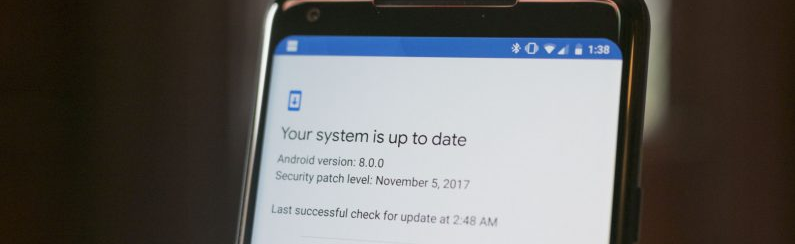
Se possiedi già da tempo un dispositivo Android allora quasi sicuramente cos’è un aggiornamento OTA. Per chi non lo sapesse, OTA sta per “over the air” cioè senza fili. L’aggiornamento OTA è quindi quell’aggiornamento del sistema operativo Android che avviene in automatico e direttamente online tramite la connessione Wi-Fi. Solitamente quando è disponibile un aggiornamento OTA per il proprio dispositivo, si riceve un avviso che appare sullo schermo del telefono e si può procedere all’installazione dell’aggiornamento facendo click su “Accetta”.
Per ricevere un aggiornamento OTA è indispensabili stare sotto una rete stabile (Wi-fi o 3g/4g) perchè consente di poter scaricare velocemente i firmware che può raggiungere anche dimensioni elevate. Purtroppo non sempre l’aggiornamento OTA va a buon fine. Ci sono un sacco di utenti che non riescono ad effettuare un aggiornamento OTA o non ricevono mai la notifica dell’aggiornamento stesso, e sono quindi impossibilitati ad aggiornare il proprio dispositivo Android.
In linea generale ecco le cause principali che potrebbero causare problemi di aggiornamento OTA o impossibilità di ricevere l’aggiornamento stesso sul dispositivo:
- La presenza sul dispositivo d permessi di root, kernel modificati o recovery: tutto ciò può rendere impossibile il completamento della procedura o anche il rilevamento dell’aggiornamento stesso
- Mancanza di connessione internet (sia rete Wifi che 3G/4G)
- Server di aggiornamento temporaneamente non raggiungibili
- Mancanza di spazio sufficiente nella memoria del dispositivo Android
- Problema con l’installazione dell’aggiornamento firmware sul telefono
Questi sopra citati sono le 5 cause principali di problemi connessi con l’aggiornamento OTA. In questi casi è possibile è possibile provare le seguenti soluzioni:
A) Sul telefono assicurati che non ci sia alcun software antivirus attivo che potrebbe bloccare la ricezione dell’aggiornamento OTA
B) Riprova in un secondo momento a fare la ricerca dell’aggiornamento. Puoi fare la ricerca dell’aggiornamento anche manualmente andando in impostazioni del telefono e accedendo alla voce Info sul dispositivo > Aggiornamenti software. Se risulta l’aggiornamento clicca sul pulsante Aggiorna.
C) Se l’aggiornamento viene visto ma non si scarica, prova a forzarlo andando in Impostazioni > Applicazioni e selezionando la scheda Tutte. Poi entra nella sezione Aggiornamenti software e clicca sul pulsante Cancella dati.
D) Soluzione ultima ed estrema è quella del reset del telefono.
Alternativa all’Aggiornamento OTA
Se tutti i tentativi sopra descritti non danno esito positivo allora non ti resta che trovare soluzioni alternative per aggiornare il tuo dispositivo. E’ possibile fare l’aggiornamento in modo manuale scaricando il “firmware” (o ROM) da determinati siti e poi utilizzando dei programmi come ODIN. Purtroppo tale procedura non è alla portata di tutti e se non si è molto pratici si rischia di danneggiare definitivamente il telefono.
Una procedura sicuramente più semplice per effettuare l’aggiornamento del dispositivo è quella di far uso del programma dr.Fone per Android. All’interno di questo programma sono disponibili una serie di funzioni tra cui una chiamata “RIPARA” e che consente proprio di andare a installare il più recente sistema operativo per il telefono in nostro possesso. Al momento il programma supporta i modelli Samsung ma col tempo verrà aggiunto il supporto anche per altri dispositivi Android.
Ecco come utilizzare dr.Fone per effettuare l’aggiornamento del tuo dispositivo, specialmente se presenta problemi di funzionamento. Tale aggiornamento però potrebbe cancellare i dati quindi si consiglia prima di eseguire il backup del cellulare.
Ecco il link da cui bisogna scaricare la versione di prova del programma:
Dopo l’installazione vedrai:

Clicca sulla scritta RIPARA per aprire a funzione che ci serve per aggiornare il cellulare.
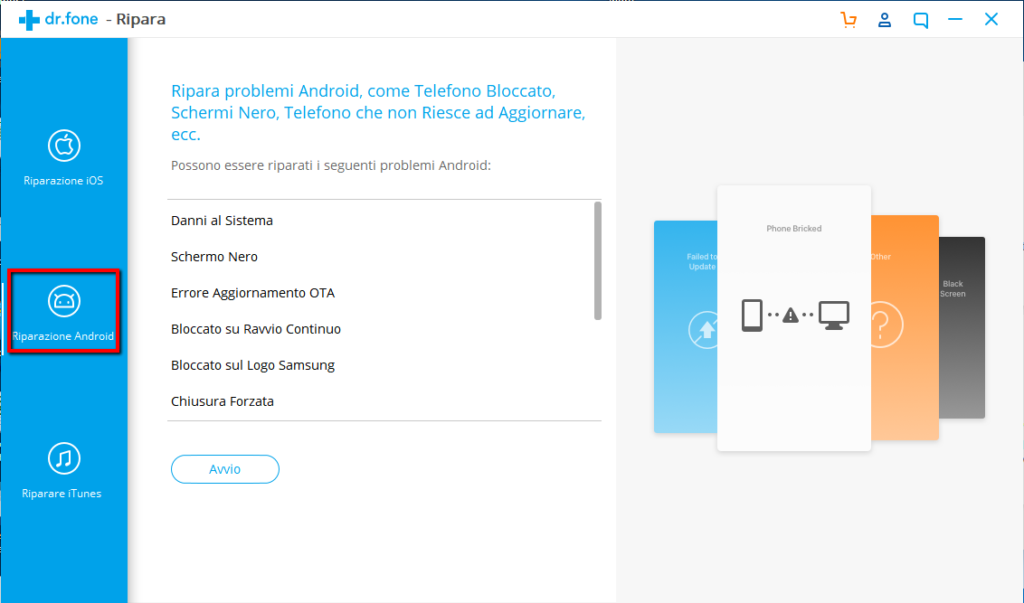
A sinistra fai click su RIPARAZIONE ANDROID e si aprirà una nuova finestra in cui dovrai selezionare il modello del tuo cellulare, la nazione, l’operatore (metti OPEN se è un telefono che funziona con tutte le SIM), ecc….
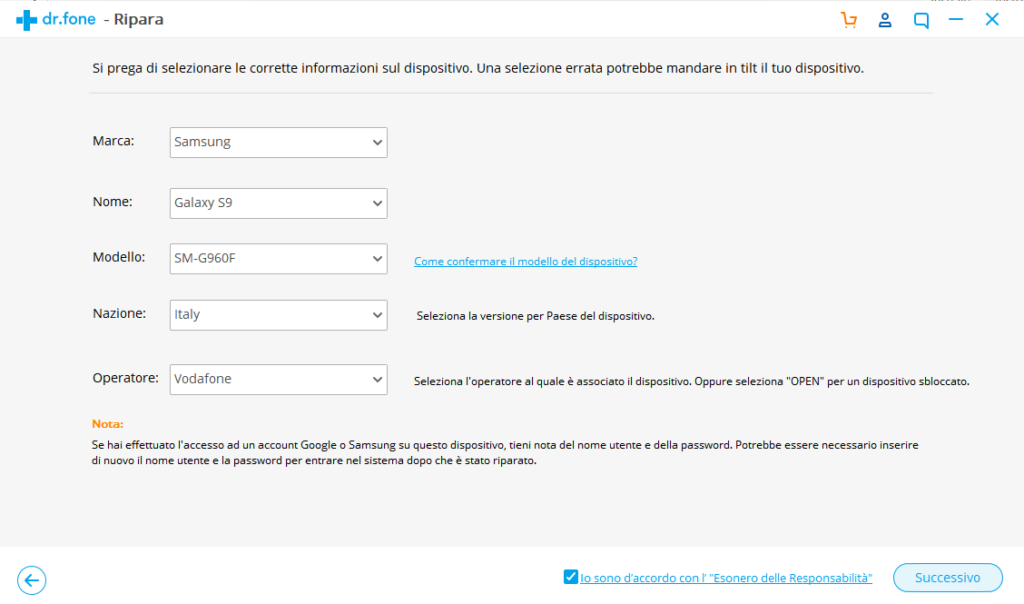
Clicca in basso a destra su Successivo e poi il programma ti chiederà di collegare il dispositivo al computer (via USB) e di metterlo in “download mode” (per far ciò dovrai semplicemente seguire le indicazioni grafiche presenti nel programma).
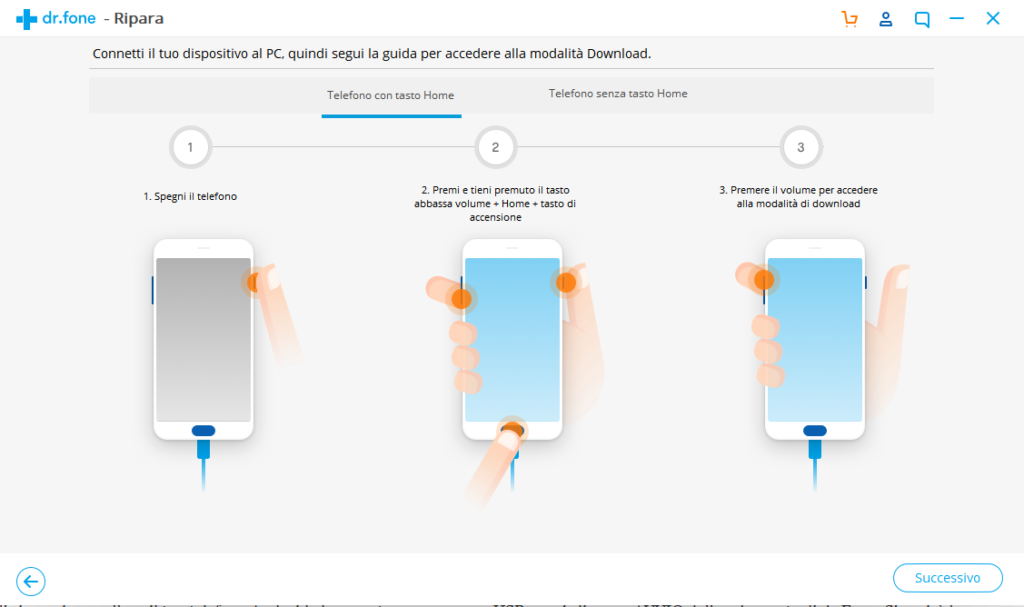
Una volta che il dispositivo è in “Download Mode”, dr.Fone potrà scaricare il nuovo sistema operativo e subito dopo procederà alla sua installazione.
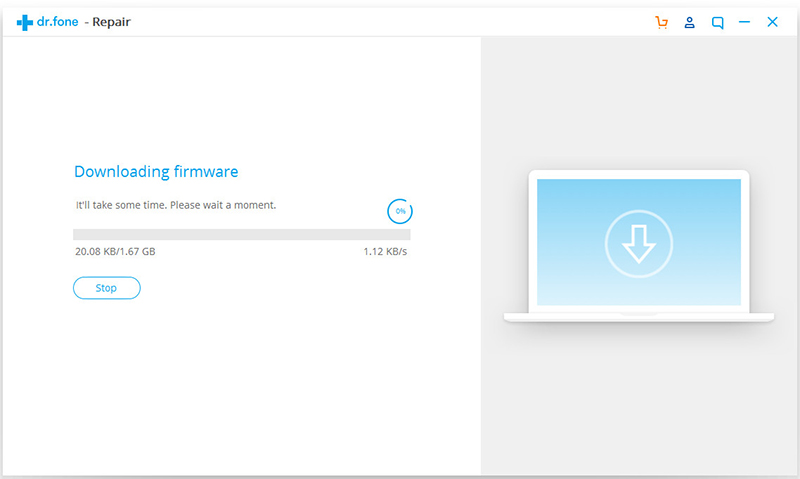
L’aggiornamento verrà completato in una decina di minuti.

GloboSoft è una software house italiana che progetta e sviluppa software per la gestione dei file multimediali, dispositivi mobili e per la comunicazione digitale su diverse piattaforme.
Da oltre 10 anni il team di GloboSoft aggiorna il blog Softstore.it focalizzandosi sulla recensione dei migliori software per PC e Mac in ambito video, audio, phone manager e recupero dati.

